| 일 | 월 | 화 | 수 | 목 | 금 | 토 |
|---|---|---|---|---|---|---|
| 1 | 2 | 3 | 4 | |||
| 5 | 6 | 7 | 8 | 9 | 10 | 11 |
| 12 | 13 | 14 | 15 | 16 | 17 | 18 |
| 19 | 20 | 21 | 22 | 23 | 24 | 25 |
| 26 | 27 | 28 | 29 | 30 | 31 |
- 회전수 파라미터
- 포스트수정
- i/o채널
- 곡면 고속가공경로
- 5축 시뮬
- 진입/복귀
- 멀티포스트
- Weterline
- 틸팅인덱스
- 부가축가공
- 체인옵션
- 스핀들 파라미터
- 대기툴
- 윤곽가공
- 윤곽가공 파라미터
- CHAIN OPTION
- 선형배열
- 정도레벨
- 윤곽가공 탭
- 평면관리자
- 최소 회전수
- 절삭파라미터
- 체인 옵션
- 머신 시뮬레이션
- 마스터캠
- 회전 최소/최대
- 2D가공경로
- 머시닝
- 윤곽가공경로
- 마스터캠 모의가공
- Today
- Total
언젠가 반드시 모모가
마스터캠 2021 머신 시뮬레이션에 관하여-5 (조작 메뉴-2) 본문
이번에는 저번에 이어서 머신 시뮬레이션 기능별 리본바 기능을 알아보겠습니다.
모의가공 탭

재료 제거 분석
간섭&초과 리포트
여기서 간섭은 공구형태요소(공구&홀더등)와 소재 또는 작업공작물등 과의 접촉 직전(충돌 가능성 우려)될 수 있는 부분에 대한 표시이며 초과는 간섭과 달리 확실한 충돌(접촉)로 가공공차로 예로 든다면 간섭은 가공공차 이내 소재 접촉이 우려되는 부분이며 초과는 확실하게 가공공차 이내로 공구가 들어온 경우를 말합니다.
그래서 보통의 경우 머신 시뮬레이션이 종료 또는 완료된후 리포트창에 의하여 간섭, 충돌여부를 확인하나 이 기능은 현재 진행 중인 머신시뮬레이션 중에 간섭&초과에 대한 리포 트을 실시간(?)으로 볼 수 있습니다.
* 이때 미리 리포트창은 열려있어야 합니다.

간섭 표시
간섭된 부분에 대한 정보와 위치를 표시 합니다.
나머지 표시
간섭외 나머지(충돌) 부분에 대한 정보와 위치를 표시합니다.

개선적용
개선적용은 모의가공의 정확한 확대와 같은 기능을 합니다.
(마스터캠의 모의가공 개발사와 머신시뮬레이션의 개발사가 틀려서 생기는 용어상 문제입니다.)
머신 시뮬레이션이 종료 또는 중단시 현재 작업화면상 표시된 가공표시에 대한 화질개선(?)을 시도합니다.

* 화질 개선이라기보다 가공표시 연산을 마무리하는(재연산 합니다.) 수준이라 큰 화질 개선은 없습니다.
* 다만 저사양 컴퓨터를 사용하는 경우 다소간의 연산 시간을 들이면 다소 화질이 좋아집니다.
개선 리셋
위 개선적용된 화면표시를 다시 원래대로 되돌려 놓습니다.
* 모의가공과 달리 (모의가공은 현재 표시된 부분만 트림하여 개선하고 안보이는 부분은 화질 개선을 안 하는데) 개선 적용은 사실상 전체 화면(전체 구성요소)을 개선 적용 합니다.
뷰

머신 시뮬레이션 작업화면에 표시되는 원도우의 형태와 수량을 정의합니다.
뷰포트

머신 시뮬레이션 작업화면의(리본바 제외) 배열형태와 수량 그리고 이에 대한 초기화를 정의합니다.
최대화

현재 여러개로 배열된 머신 시뮬레이션 작업화면 중 선택된 `작업화면을 전체 화면으로 전환합니다.
* 만일 현재 4뷰로 배열된 작업화면 중 3번 화면을 선택하였는데` 이 기능을 사용하면 3번 화면만 전체화면으로 전환합니다.
4 뷰

작업화면을 4개 작업화면으로 배열합니다.
* 이때 배열되는 화면 표시는 1번-입체, 2번- 우측면, 3번-정면, 4번-평면 순으로 배열됩니다.
3 뷰

작업화면을 3개 작업화면으로 배열합니다.
* 이때 배열되는 화면 표시는 1번-입체, 2번- 우측면, 3번-정면 순으로 배열됩니다.
2행

작업화면을 상하 2개 작업화면으로 배열합니다.
2열

작업화면을 좌우 2개 작업화면으로 배열 합니다.
뷰레이아웃 초기화

사용자가 현재 배열된 작업화면의 레이아웃(창크기: 크기만 조절가능합니다.)을 변경했을 경우 이를 다시 처음 창상태로 되돌립니다.
뷰 내용 초기화

사용자 현재 처음 배치된 각 레이아웃의 뷰표시(입체, 정면, 우측면, 평면등)를 변경 시 이를 다시 처음 퓨표시 상태로 되돌립니다.
화면요소

그리드 측정

머신 시뮬레이션 작업화면에 그리드(격자) 형태의 안내선을 표시해 줍니다.
* 이 그리드 크기는 머신 시뮬레이션 옵션에서 조절 가능하면 2D 화면상태에서는 해당 규격 축척이 적용됩니다.
내보내기 및 캡처

현재 작업 중인 머신 시뮬레이션 화면(작업영역만)을 이미지(파일) 캡처, 동영상 캡쳐(FHD)를 실행 합니다.
캡쳐 영역
해당 작업화면을 지정된 위치(머신 시뮬레이션 옵션에서 지정된 폴더(사용자 사진 폴더))에 BMP형식 이미지 파일로 저장됩니다.
동영상 캡쳐 시작
해당 작업화면을 지정된 위치(머신 시뮬레이션 옵션에서 지정된 폴더(사용자 사진 폴더))에 AVI형식 동영상 파일로 저장됩니다.
* 주의 사항 : 해당 작업화면 모니터(1번 모니터)가 FHD해상도(1920x1080)에 한정하여 작동하며(비규칙적인 해상도 미지원) 해당 주모니터(보조모니터에서는 안됨)에서만 작동합니다.
동영상 캡처 중에는 해당 아이콘이 아래와 같이 변경되며 다시 해당 아이콘을 클릭시 동영상 캡쳐가 종료 됩니다.

* 해당 동영상 캡처중 에는 작업화면 우측 상단에 빨간점 표시로 캡쳐 작동 중임을 알립니다.
도킹 창

머신 시뮬레이션을 진행하면서 해당 가공공정에 대한 여러 가지 정보 및 기능창을 작업화면 우측의 도킹형태 창으로 표시합니다.
이동목록

머신 시뮬레이션에 적용된 가공정의(경로)에 대한 이동(공구이송)에 대한 목록(좌표값)을 표시합니다.
* 좌표값은 해당 가공정의 G-CODE 좌표값입니다.
분석(가공경로)

머신 시뮬레이션에 적용된 가공정의별 색상지정(모의 가공의 경로확인 와 동일한 기능)입니다.
* 모의가공과 틀리게 각 적용 특성별로 분석해 볼 수 있으며 기본적으로 가공경로에 기초한 분석입니다.

기본적으로 모의가공의 색상루프와 틀리게 해당 가공경로의 분석(색상지정)의 항목이 많고 이러한 항목의 대한 수정, 추가, 삭제가 가능합니다.

*위 아이콘이 해당 항목에 대한 편집 관련 기능 아이콘입니다.
(자세한 것은 아이콘에 마우스를 근접하면 나오는 기능창을 참고하시면 됩니다.)

화면 요소 개수

해당 머신 시뮬레이션의 가공정의에 대한 여러 가지 정보(화면에 표시되는 요소에 대한)를 실시간으로 표시합니다.
머신

해당 머신 시뮬레이션에 적용된 머신정의에 대한 구성요소에 대한 트리구조를 표시 합니다.
* 이 머신 항목은 차후 머신 시뮬레이션 머신정의 생성 과정에서 자세히 설명합니다.)
시뮬레이션

해당 머신 시뮬레이션 실행 관련 조건(실행 정지 조건)에 대한 정보를 표시합니다.
리포트

해당 머신 시뮬레이션에 대한 간섭&초과 관련 정보를 표시합니다.
진행

해당 머신 시뮬레이션의 실행의 관한 진행과정 표시(진행 순서 표시)를 하며 실행과정의 위치를 마우스 조작으로 변경할 수 있습니다.
* 모의 가공 진행바 와 동일한 기능을 합니다.
축 컨트롤

해당 머신 시뮬레이션에 적용된 머신 정의(장비의 적용된 각축) 이송축에 대한 조절이 가능합니다.
CutSim (컸심)

해당 머신 시뮬레이션의 연산 정확도(화질)와 시뮬레이션 연산 시 고려해야 하는(체크요소)에 대한 정의 합니다.
* 모의 가공의 성능/정밀도 옵션과 동일한 역할을 하며 해당 머신 시뮬레이션의 정확도(3축/5축 적용), 정확도의 범위, 체크요소 항목적용 등을 정의합니다.
* 이러한 항목이 있는 이유는 경우에 따라 좀 더 빠른 머신 시뮬레이션 결과(머신 시뮬레이션은 모의 가공보다 더 많은 연산을 합니다.)를 보기 위한 기능입니다.
* 옵션을 변경하면 머신 시뮬레이션을 재시작하라는 아이콘 강조표시가 뜹니다.
* 만일의 경우 현재 가공된 머신 시뮬레이션 소재(작업물)를 STL파일로 저장 시 해당 정확도로 저장됩니다.
분석

머신 시뮬레이션에 적용된 가공정의별 색상지정(모의 가공의 색상루프와 동일한 기능)입니다.
* 모의가공과 틀리게 각 적용 특성별로 분석해 볼 수 있으며 기본적으로 소재 가공과정에 기초한 분석입니다.
* 모의가공의 색상루프와 달리 적용항목에 대한 편집이 가능합니다.

측정

머신 시뮬레이션의 가공이 중도 or완료된 공작물(소재)에 대한 측정 기능을 사용하며 그 측정값을 표시해 줍니다.
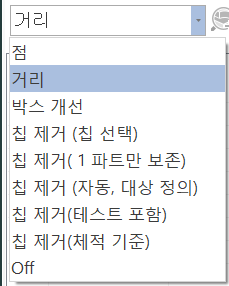
* 모의가공의 측정 기능과 동일한 기능입니다.
* 모의 가공과 다르게 측정하고자 하는 위치를 지정하려면 컨트롤키(CTRL)+마우스 가운데 버턴(휠)을 같이 클릭하셔야 합니다.

리셋
도킹창의 변경값을 머신 시뮬레이션 기본값으로 복원합니다.
* 다른 설정값은 그대로 있습니다.
'마스터캠 2021 기능 교육 자료(초안) > 머신 시물레이션 관련' 카테고리의 다른 글
| 마스터캠 2021 머신 시뮬레이션에 관하여-7 (일반 활용 방법-2 : 3AXGEN_VMC) (2) | 2023.12.24 |
|---|---|
| 마스터캠 2021 머신 시뮬레이션에 관하여-6 (일반 활용 방법-1) (1) | 2023.12.17 |
| 마스터캠 2021 머신 시뮬레이션에 관하여-4 (조작 메뉴-1) (3) | 2023.10.11 |
| 마스터캠 2021 머신 시뮬레이션에 관하여-3 (옵션) (1) | 2023.10.09 |
| 마스터캠 2021 머신 시뮬레이션에 관하여-2 (설정 메뉴) (0) | 2023.09.19 |





